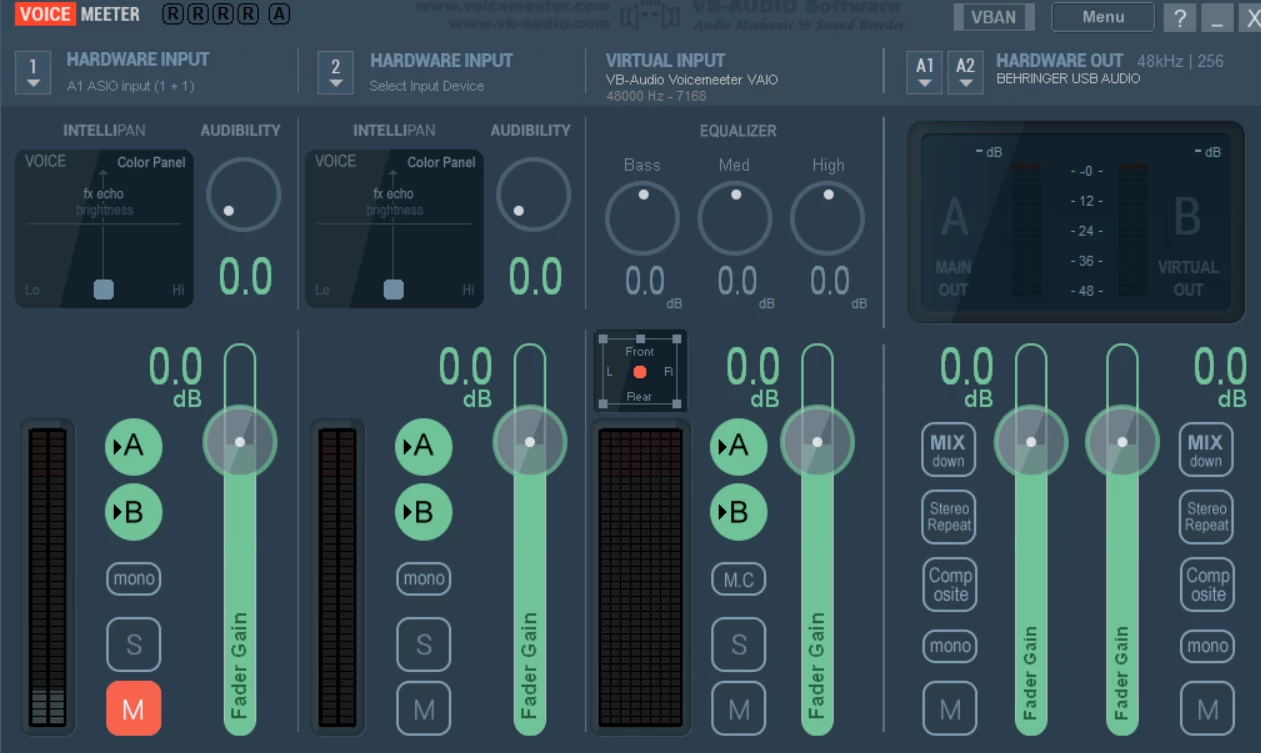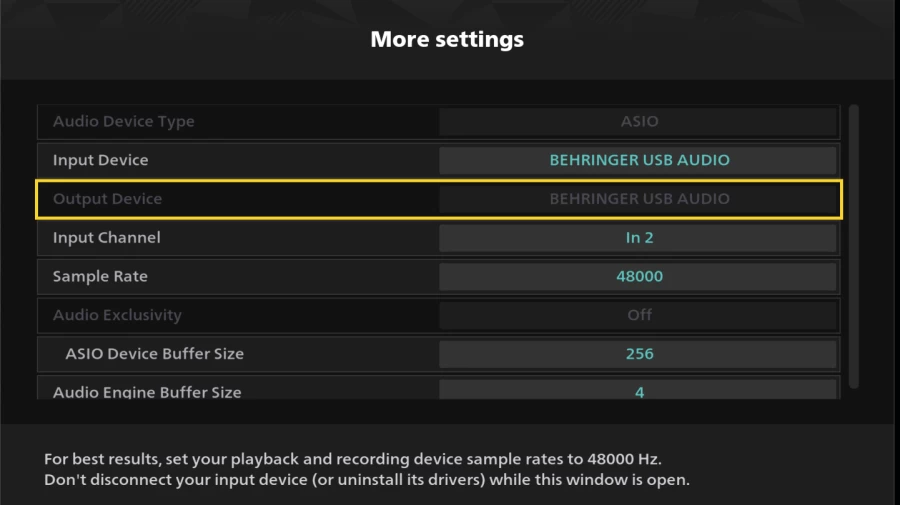Гайд по настройке звука в Rocksmith 2014
Благодаря этому гайду проблемы со звуком будут решены.
В этом году Rocksmith 2014 исполнилось 10 лет. На её место пришла Rocksmith+ — более новая, поддерживающая современные ОС и аудиосистемы «из коробки», но недоступная в РФ, по подписке и не имеющая такой же обширной библиотеки песен, как RS2014. Также треки крупных групп могут быть привязаны к определённому региону. Например, геймеры из США удивились, что песни Metallica недоступны в США — для них надо менять регион.
В такие моменты приходится возвращаться к RS2014, но вот незадача — если вы используете любой аудиоинтерфейс, кроме лицензированного Ubisoft гитарного провода, то будьте готовы к «костылям» и «танцам с бубном». Надо отдавать игре весь контроль над аудио, подстраивать input lag (задержка звука после удара по струне) под себя и мириться с фонящим звуком. Но я давно решил все эти проблемы, и хочу поделиться решением с вами.
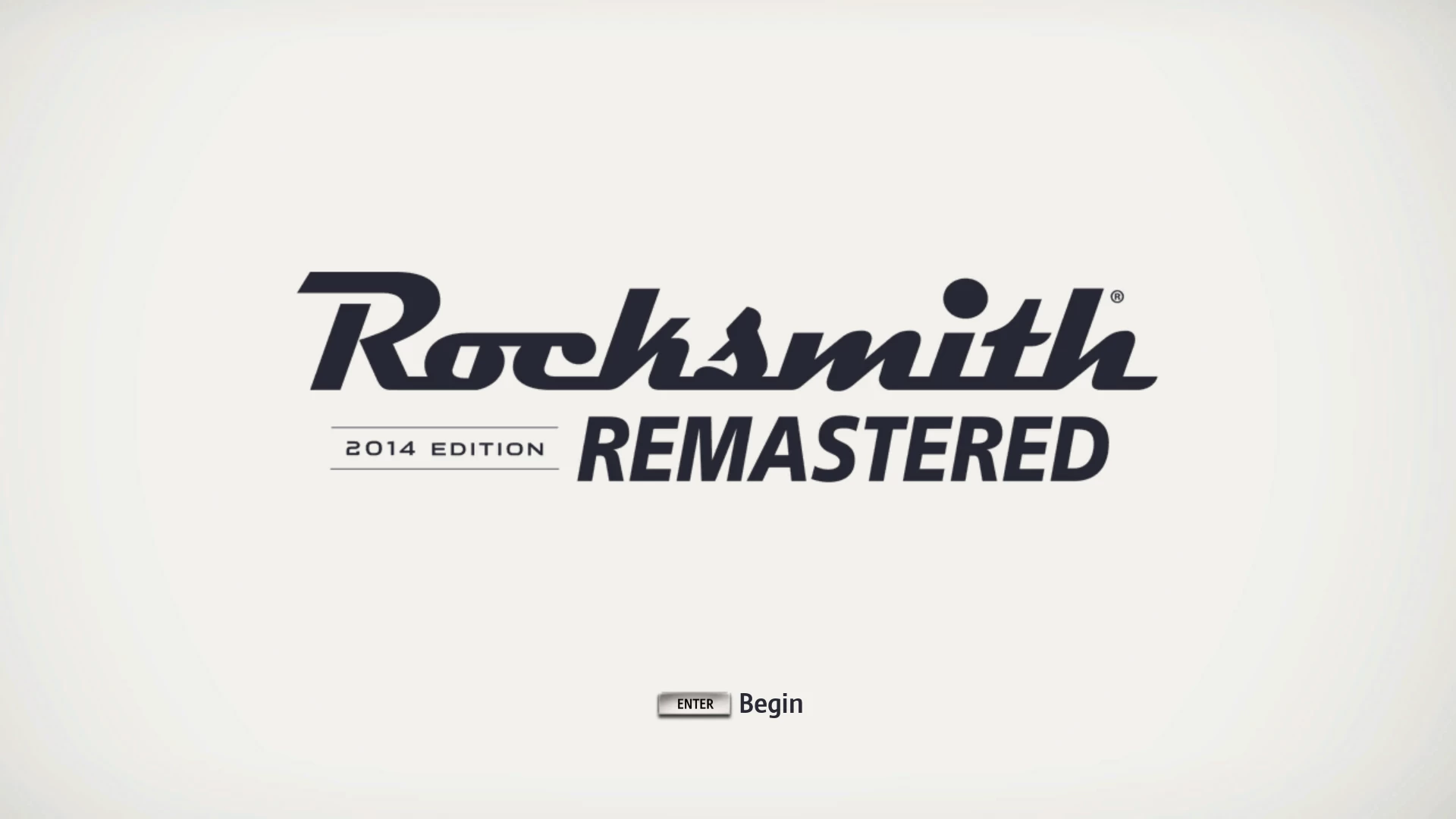
1. Покупаем нормальную звуковую карту
Я взял себе BEHRINGER U-PHORIA UMC22. У него один вход для гитары и 1 для микрофона. Подключение к ПК происходит по USB, дополнительного питания звуковая карта не требует. На ней можно увеличивать или уменьшать звук гитары и общий звук, чтобы по ушам сильно «не било».

Если у вас наушники со стандартным разъёмом 3,5мм, то придётся докупить дешёвый переходник на Jack 6,3мм.
2. Устанавливаем Rocksmith 2014
Так как Rocksmith 2014 официально сняли с продаж, то установить официально его можно только через лицензионный диск или оставшийся ключ на складах у перекупщиков. Остальным же придётся стать пиратами — сначала скачать базовый Rocksmith 2014, а позже и все официальные и кастомные песни к нему. Конкретных рекомендаций по сайтам и способам установки нет.
3. Устанавливаем Voicemeeter Banana
Voicemeeter Banana это виртуальный микшер, который, если говорить простыми словами, является проводником между вашей звуковой картой с драйвером ASIO и Rocksmith. С ним можно выбирать, какие именно звуки будут записываться. Например, если вы забыли выключить браузер и во время записи геймплея кто-то написал или позвонил, то при правильной настройке Banana проигнорирует данные звуки.
Настраиваем Voicemeeter Banana
Шаг 1
Открываем настройки звука на закладке «Воспроизведение» и ищем VoiceMeeter Input.
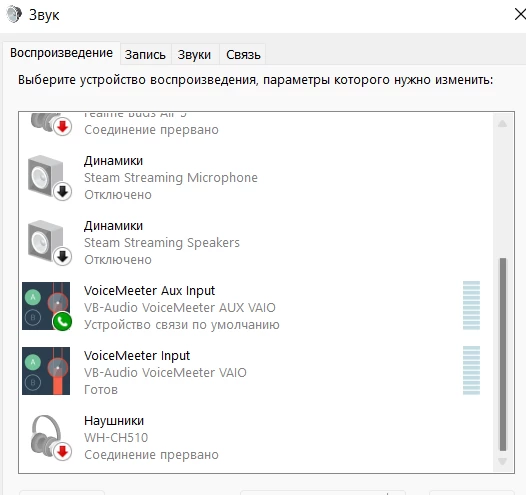
Шаг 2
Нажимаем правой кнопкой мыши на VoiceMeeter Input, открываем закладку «Дополнительно», выбираем 24 бит, 48000 Гц и ставим две галочки внизу. Жмём применить и закрываем окно.
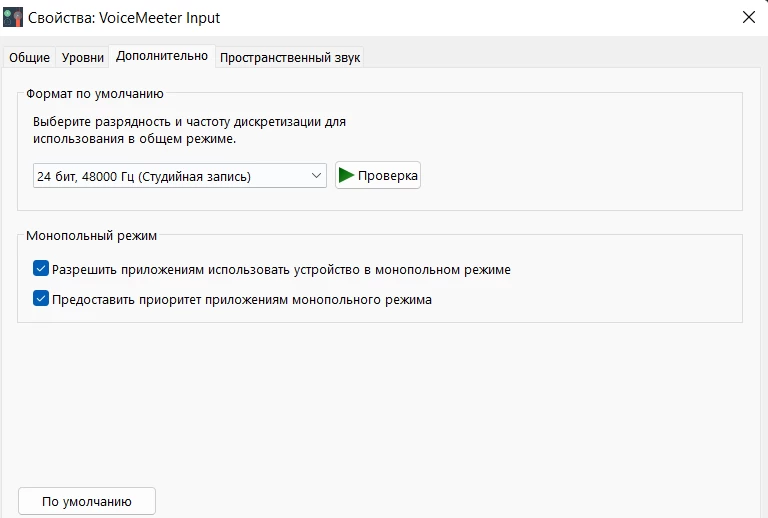
Шаг 3
То же самое делаем с VoiceMeeter Aux Input.
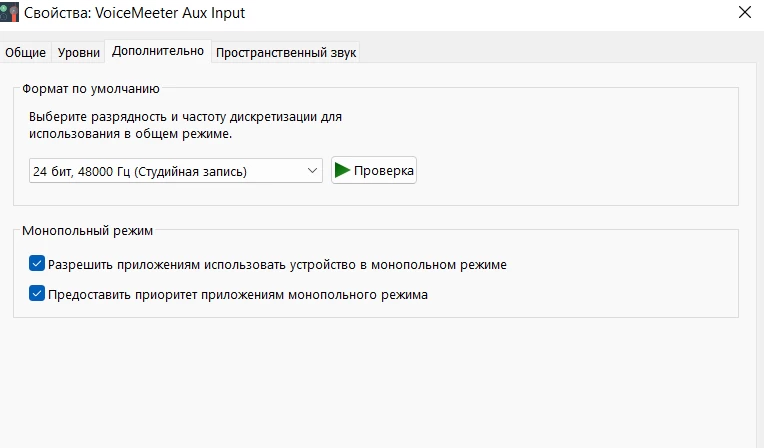
Шаг 4
Подключаем внешнюю звуковую карту и ищем её в закладке «Воспроизведение». В моём случае это Behringer USB WDM Audio. Делаем с ней то же самое, что и в предыдущих 2 шагах.
Единственное различие — моя звуковая карта поддерживает максимум 16 бит, 48000 Гц, так что выставляю это значение. Конечно, лучше, если карта поддерживает 24 бит, но это не смертельно.
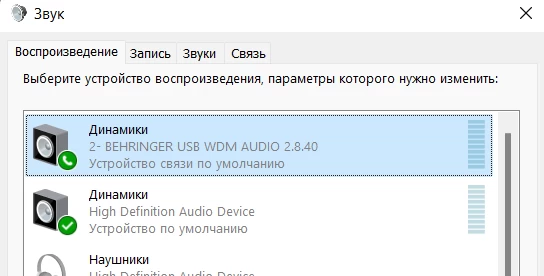
Шаг 5
Переходим на закладку «Запись» и проделываем всё то же самое с Behringer USB, VoiceMeeter Aux Output и VoiceMeeter Output.
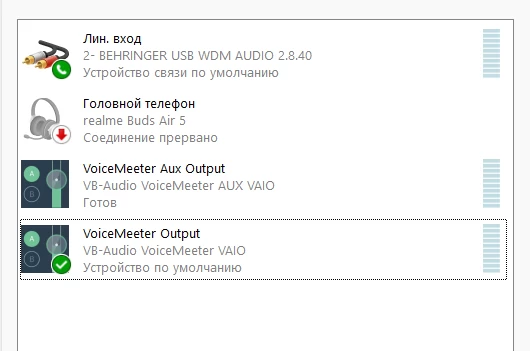
Шаг 6
Нажимаем правой кнопкой мыши по VoiceMeeter Output и выбираем «Использовать устройство по умолчанию». Подобную операцию проделываем с VoiceMeeter Input.
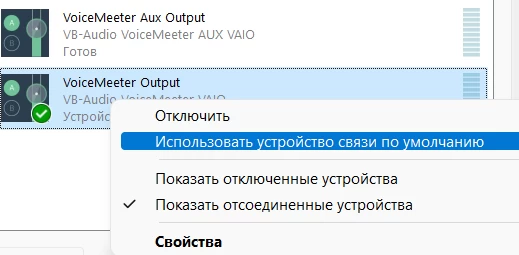
Шаг 7
Заходим в VoiceMeeter Banana и находим справа вверху A1. Нажимаем на неё и выбираем драйвер ASIO с наименованием вашей звуковой карты. В моём случае это Behringer USB Audio.
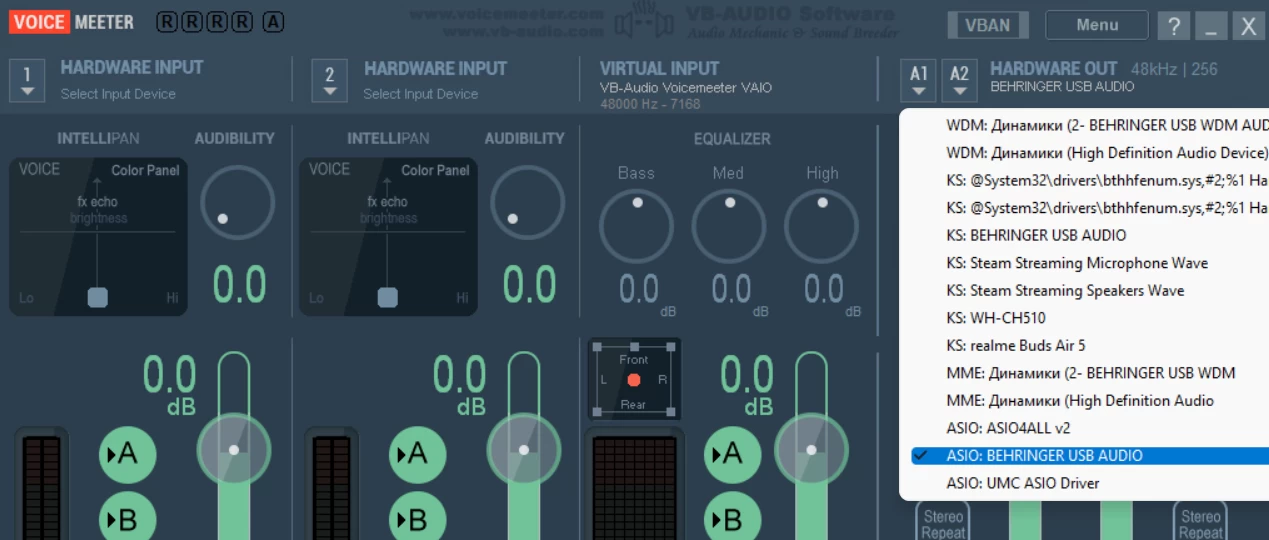
Шаг 8
Справа вверху жмём на Menu и System Settings. Копируем настройки, как на скриншоте.
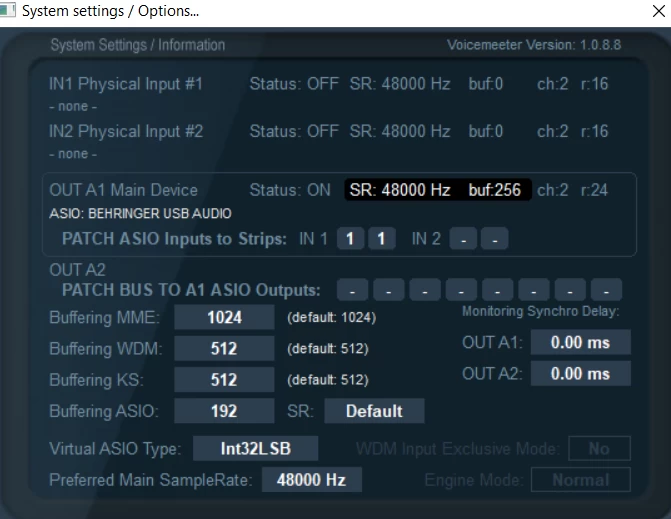
На этом этапе вы должны услышать свою гитару в наушниках.
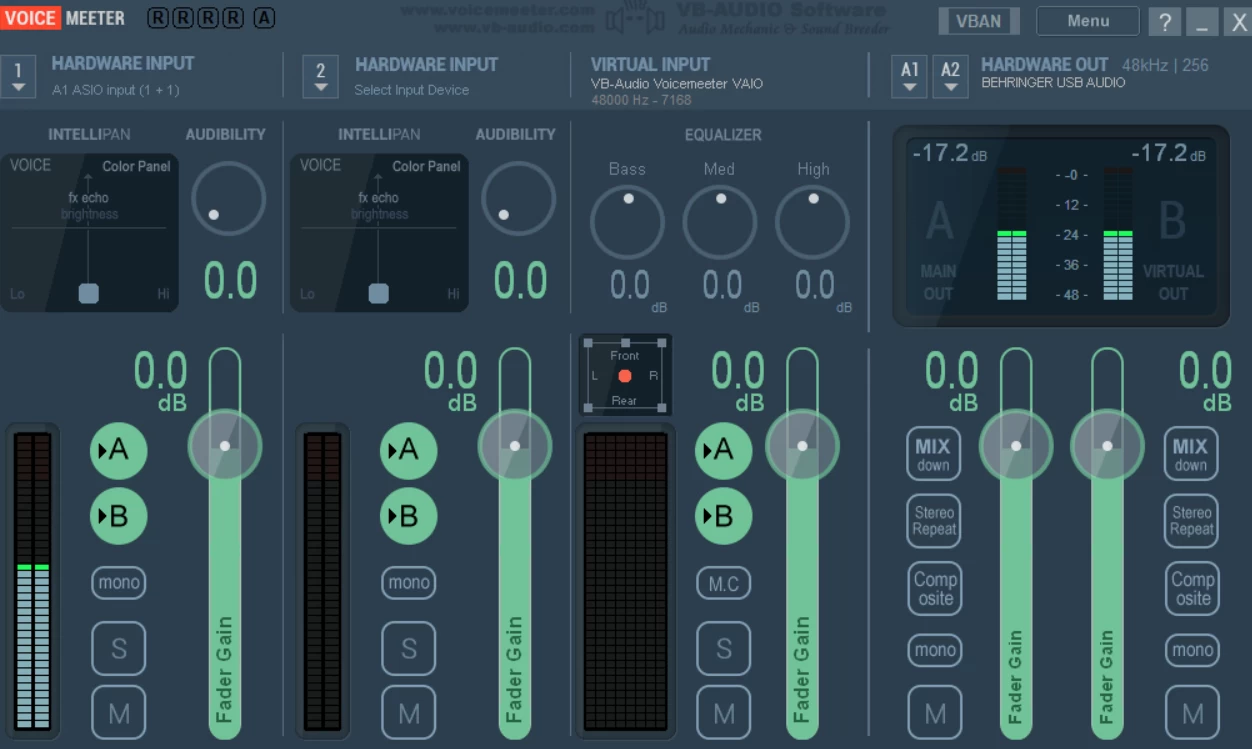
4. Настраиваем Rocksmith
Этот шаг может показаться вам сложным, но на самом деле осталось чуть-чуть — нужно поправить Rocksmith, чтобы он нормально работал с ASIO драйверами и устройствами.
Для этого качаем zip-файл из GitHub. Переносим 3 файла в папку с игрой.
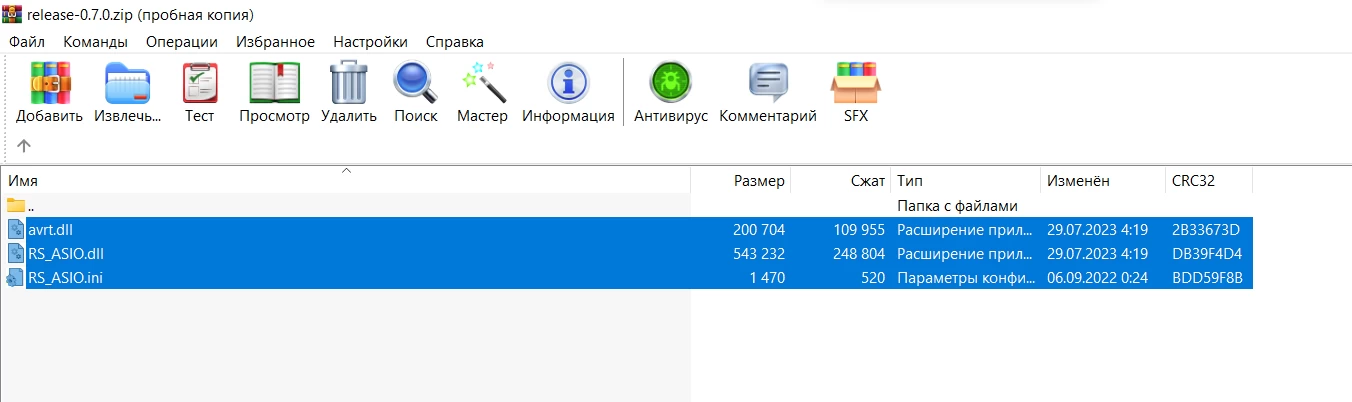
Далее в папке с игрой ищем файл Rocksmith.ini и открываем его в Блокноте. Сохраните копию этого файла в другом месте, чтобы в случае неправильного изменения «откатиться» к оригинальным настройкам.
Следующий шаг — меняем всё в разделе [Audio] на следующее.
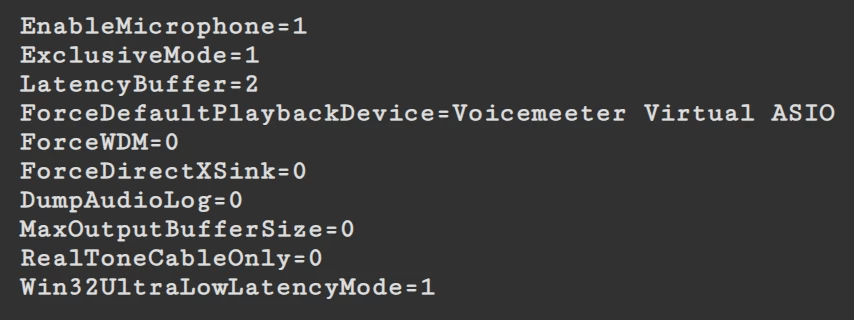
Остался последний шаг — открыть файл RS_ASIO.ini через Блокнот и вставляем следующее. Единственная разница для каждого игрока — в разделах Asio.Input.1 и Asio.Input.2 нужно в строке «Driver» подставить название своей звуковой карты, как в VoiceMeeter Banana. В моём случае это BEHRINGER USB AUDIO.
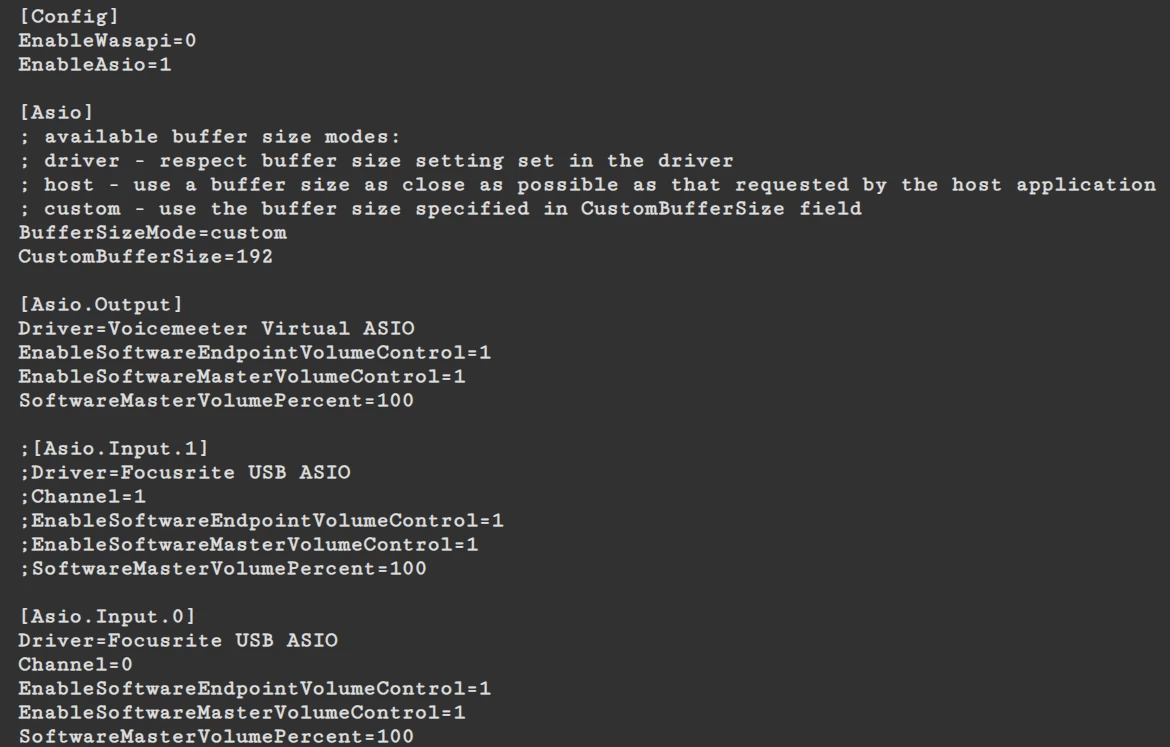
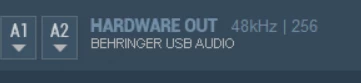
Так как мы играем без оригинального гитарного кабеля для Rocksmith, нужно скачать exe-файл NoCableLauncher и перенести его в папку с игрой. Запускать Rocksmith нужно через него. Посмотрите в GitHub короткую настройку данного файла через EditSettings.bat (тоже находится в папке с игрой). В моём случае настройки такие.
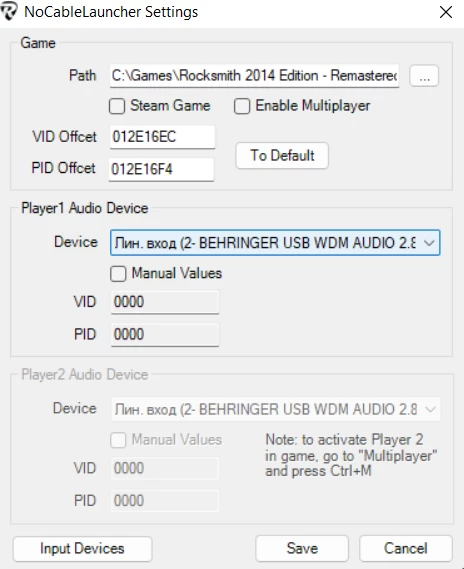
И остался финальный аккорд — нажать в VoiceMeeter Banana кнопку M в левом нижнем углу, чтобы заглушить звук «чистой гитары» через микшер и слышать её только через Rocksmith.